Kev kwv yees kwv yees ntawm cov naj npawb ntawm cov cuab yeej hauv Adobe Photoshop tuaj yeem pov cov neeg tsis muaj kev paub rau hauv qhov ceeb. Txawm li cas los xij, rau cov haujlwm tshwj xeeb, piv txwv li, rau kev ua cov duab, koj yuav xav tau ob peb ntawm lawv xwb.
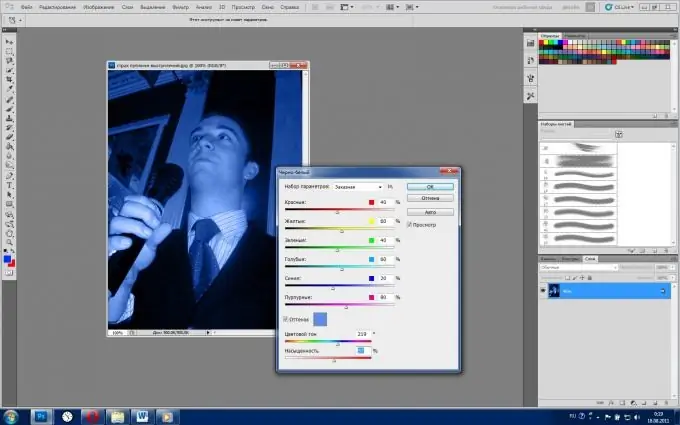
Cov Lus Qhia
Kauj ruam 1
Qhib tawm qhov Adobe Photoshop program (thaum sau ib tsab xov xwm, lus Lavxias teb sab ntawm CS5 siv) thiab qhib ib qho yees duab: "Cov Ntawv"> "Qhib"> xaiv ib daim duab> "Qhib".
Kauj ruam 2
Yog tias koj xav tsaus ntuj lossis qee qhov chaw tsaus lossis txawm tias tag nrho daim duab, siv cov khoom hlawv / Dodge (hotkey - Latin O, hloov ntawm cov cuab yeej - Hloov + O). Nco ntsoov ob qhov kev teeb tsa tseem ceeb: Ntau Yam thiab Tshaj Tawm. Range muaj peb lub xeev: Duab ntxoov ntxoo - lub cuab yeej yuav siv rau thaj chaw tsaus, Tshaj Plaws - kom pom tseeb, thiab Midtones - rau qhov chaw nruab nrab ntawm daim duab. "Raug" yog lub zog ntawm lub cuab yeej, nws tau hloov kho siv txoj kab ntsuas. Rau txhua qhov xwm txheej, tus nqi no raug xaiv cais, yog li sim nrog qhov kev teeb tsa no, tab sis pib nrog thaj tsam li 10-20%. Whitener tuaj yeem siv rau cov hniav ntxuav hniav dawb, thaum Burner tuaj yeem siv los ntxiv cov kev sib piv thiab ntim rau cov ntsej muag.
Kauj ruam 3
Txhawm rau rov qab cov duab, siv daim ntawv "Stamp" (hotkey - S). Nrog lub cuab yeej no tau xaiv, cia nias = = Duab "thiab xaiv thaj chaw ntawm daim duab uas koj xav theej. Tso tawm alt="Duab" thiab yuj nyob ntawm qhov chaw koj xav tau retouch, tuav cia sab laug nas khawm thiab tau nqis los ua lag luam. Daim ntawv ceeb toom ob lub cuab yeej teeb tsa: Hom thiab Opacity. Siv "hom" parameter, koj txhais kom meej li cas cov pixels sib cuam tshuam, piv txwv li, hauv "Tsaus Ntuj" hom, lub cuab tam yuav hloov tsuas yog cov chaw pom. Lub chaw Opacity hais lus rau nws tus kheej - qhov siab dua li no, qhov cuab yeej pom ntau dua yuav ua haujlwm. Nrog kev pab ntawm "Stamp" koj tuaj yeem rov ntim tau cov doog ntshav, tawv taub hau, quav, thiab lwm yam.
Kauj ruam 4
Yog tias koj xav muab koj cov duab cov nyhuv ntawm qhov deb ntawm 30-40s ntawm lub xyoo pua xeem, siv lub cuab yeej "Dub thiab Dawb". Koj tuaj yeem ua kom nws ob txoj hauv kev: "Duab"> "Kho"> "Dub thiab Dawb" lossis los ntawm cov yuam sij kub Alt + Hloov + Ctrl + B. Hauv lub qhov rai uas tshwm, koj yuav pom ntau lub zawv zawg lub luag haujlwm rau 6 pawg xim. Los ntawm hloov lawv txoj haujlwm, koj cuam tshuam rau cov xim dub thiab dawb zaub ntawm lawv txhua tus. Ua tib zoo saib cov khoom "Tint", uas koj tuaj yeem zas daim duab hauv cov xim uas koj xav tau.
Kauj ruam 5
Txuag qhov tshwm sim, nyem Cov Ntaub Ntawv> Txuag Raws Li> xaiv ib txog kev, xaiv JPEG> Txuag hauv Cov Ntaub Ntawv Hom teb.







